По работе приходится много ездить, поэтому ноут у меня компактный Dell XPS 13″. Он удобен для работы в поездках, но неудобен в офисе. Это такая современная напасть компактных ноутбуков, в нем мало портов: нет разъема для подключения внешнего монитора, сетевого кабеля и всего 2 шт. USB 3.0 разъема. Собственно, ровно такая-же проблема у компактных ноутбуков от Apple — мало портов и нет DisplayPort, HDMI и пр. для подключения монитора. Но есть USB Type C.
Ситуация с подключением сетевого кабеля решается просто — Wi-Fi в большинстве случаев более чем достаточно. С USB тоже особых проблем нет: USB хабы бывают всех форм и размеров. Но вот как подключить монитор?
Dell предлагает два варианта решения:
- Dell Business Thunderbolt Dock — TB16 with 240W Adapter по цене примерно в 23 тыс. руб. в России, что странно для достаточно простого гаджета.
- Dell Adapter — USB-C to HDMI/VGA/Ethernet/USB 3.0 по цене в 6 тыс. руб.
Универсальный USB Type C портабр
Поскольку офисов у компании два, в идеале лучше иметь два устройства, чтобы не возить с собой, т.к. в дороге они не нужны, лишняя масса в рюкзаке.
Подключаем второй монитор к ноутбуку через дешевый кабель 2E usb type-c – Display Port.

На Aliexpress искал USB Typer C портбар с HDMI/DispayPort портами. По дизайну и качеству исполнения мне понравился вот этот универсальный гаджет от компани dodocool.
Из прелестей девайса можно отметить следующее:
- Цена около 1700 руб.
- HDMI порт, ради чего все и затевалось. Прекрасно работает с моим Dell U2515H на разрешении 2560х1440. Также отлично работает с ноутбуками Apple с Type-C портами. Тестировали наши фронтенд разработчики.
- Алюминивый корпус, который практически не греется при подключенном мониторе и USB хабе монитора.
- Эстетичная простота алюминия, как я люблю.
- Хорошо смотрится с Dell и Apple.
- Большое количество USB 3.0 портов + картридер.
- При подключении к нему USB Type C зарядника он транслирует питание на ноутбук. Отпадает необходимость втыкать второй кабель от блока питания. Достаточно подключения одного USB Type C кабеля от девайса.
- В местах перегиба кабель защищен пластиковым ободком.
- Есть расширенная модель с сетевым разъемом и RGB (Полезно на случай проведения презентаций). Корпус пластиковый, поэтому я предпочел более компактный алюминиевый вариант.
Вот так выглядит универсадный USB Type C портбар с ноутом.

USB Type C зарядное устройство
Поскольку приобретенный портбар имеет разъем Type C для сквозного проброса питания (у dodocool есть более дешевая модель без этого разъема), мне хотелось максимально уменьшить количество втыкаемых в ноутбук кабелей (до одного от портбара) и перевозимых с собой в дороге проводов. Поэтому я начал искать USB Type C блок питания мощностью не менее 45 ватт при напряжении 19,5-20 Вольт и поддержкой стандарта PD (Power Delivery).
Phone/Tablet/Gadget to TV — USB Type-C to HDMI 4K Adapter Hub Data, Charging 3 Port — TESTED
Первый блок питания оказался хлипким. Хотя в описании указано, что он поддерживает 45 Вт на порту USB Type C, но, он умер сразу после втыкания в ноут, оставив мне в наследство качественный USB Type C кабель. Благо с ноутом все в порядке. Деньги за зарядник вернули. Качественные USB Type C male to male кабели стоят, кстати, не дешево.

Новый блок питания я выбрал от компании Helper. Только с одним USB Type C портом. Ссылка. С ним ноут заряжается нормально, блок питания надежный, проработал немало времени. Очень хорошее качество пластика. От него же без проблем заряжается смартфон Huawei Honor 8 c USB Type С портом.
Т.е. блок питания нормально определяет какой уровень напряжения подавать на устройство.
Есть более дешевые NoName варианты, но рисковать ноутом не хотелось.
Такой блок питания позволит избавится от USB зарядника для телефона, ну или, как минимум его задублировать на случай выхода из строя. Это куда лучше, чем возить блок питания для ноутбука с эксклюзивным разъемом, подходящим только для ноутбука.
USB Type C зарядное устройство соединил с портар dodocool. Ноутбук подключенный через портбар нормально заряжается.
Переходник Type C male to female
На мой взгляд, Type C порт довольно хлипкий. Я не очень понимаю увлечение производителей оставлять только этот порт на ноутах, убирая более убойные порты HDMI/DisplayPort и пр. На новых Apple MacBook такой-же тренд. Портов для докстанций уже тоже нет.
Поскольку износ этого порта более чем вероятен, приходится придумывать, как уменьшить количество втыканий-вытыканий в разъме ноутбука.
Я заказал два типа переходников Type C male to female на Aliexpress.

Первый — угловой. Искать можно как USB 3.1 Type-C angled Adapter USB Male To Female. Выглядит вот так. Брал здесь.
Его не нужно выдергивать из ноута, в этом весь смысл. Любые USB Type С кабели втыкаются в него. Потом, когда разъем изнашивается, он выбрасывается и меняется на новый. Но дешевле заплатить 300 руб, чем ремонтировать разъем ноута.

Из недостатков можно отметить, что конструкция жесткая, выдергивать не очень удобно. Кроме того было бы идеально если бы он прямо ложился на боковую стенку ноута. Тогда его можно было бы легко удерживать, прижимая к ноуту.
Второй кабель — гибкий. Пожалуй, мне он больше понравился, хотя менее эстетично торчит. Искать по USB 3.1 Type C Male to Female Cable. Брал здесь.
Его плюс в том, что при присоединении кабеля нет напряжения Г образного разъема воткнутого в ноут. Соответственно, он минимально воздействует на разъем, не приводя к его износу. Выглядит вполне эстетично в ноуте.
 Оба кабеля нормально передают и питание и видеоданные с USB Type C на HDMI порт, поддерживая разрешения свыше 2560. Но на мой взгляд с гибким возникает меньше проблем, не нужно его покачивать в разъеме, встает жестко.
Оба кабеля нормально передают и питание и видеоданные с USB Type C на HDMI порт, поддерживая разрешения свыше 2560. Но на мой взгляд с гибким возникает меньше проблем, не нужно его покачивать в разъеме, встает жестко.
Источник: www.bizkit.ru
usb c to hdmi не работает android
Переходник USB-C на HDMI — самый простой выбор (открывается в новом окне). Вы можете подключить этот адаптер к телефону, кабель HDMI к адаптеру, а затем подключить кабель HDMI к телевизору, если ваш телефон имеет порт USB-C. Чтобы мобильные устройства могли выводить видео, ваш телефон должен иметь альтернативный режим HDMI.
Почему мой переходник USB-C на HDMI не работает?
Если ваш адаптер USB-C/HDMI не работает для пользователей Windows, возможно, проблема связана с конкретным драйвером. Драйвер USB-HDMI может быть обновлен на официальном сайте, поэтому мы советуем вам это сделать. С другой стороны, недавно примененные обновления Windows 10 могут вызывать проблемы из-за спорадических ошибок.
Будет ли переходник USB-C на HDMI работать с моим телефоном?
Новые телефоны Android от Samsung, Google и других производителей имеют разъемы USB-C для зарядки. В результате вы можете использовать альтернативный режим HDMI с кабелем USB-C-HDMI для отправки видео со смартфона на любой монитор HDMI.
Как включить HDMI на Android?
Выбрав «Настройки», а затем «HDMI», вы можете перейти к этому элементу управления. После этого выберите «Настройки HDMI», затем нажмите комбинацию разрешения и частоты обновления. Ваше устройство Android не может быть связано с телевизором, если на нем отсутствует порт HDMI.

usb c to hdmi не работает android
Как узнать, поддерживает ли мой телефон альтернативный режим HDMI?
Если ваш телефон Android поддерживает альтернативный режим HDMI, вы можете добиться этого. Следуйте этим инструкциям, чтобы узнать, совместимо ли ваше устройство с MHL: Должен быть открыт Google Play Store. Найдите «MHL Checker» в Интернете. Выберите приложение MHL Checker. Нажмите Установить.
Откройте приложение MHL Checker. Щелкните Проверить. Подождите, пока он подтвердит, что ваш телефон совместим с MHL.
Как настроить HDMI тип C?
Соблюдайте следующие процедуры для подключения устройства к адаптеру HDMI: Один конец универсального кабеля HDMI должен быть подключен к адаптеру HDMI. 2 Подключите другой конец к порту HDMI вашего телевизора. Вы можете использовать любой из портов HDMI на телевизоре, если их несколько. 3 Используйте разъем USB Type-C на адаптере HDTV для подключения устройства.
Как заставить работать адаптер USB-HDMI?
Настройка проста После этого подключите преобразователь USB в HDMI, компьютер и кабель HDMI к телевизору с помощью кабеля USB. Никаких дополнительных проводов или питания не требуется! Когда это произойдет, ваш компьютер инициализируется после распознавания разъема и телевизора.
Как узнать, поддерживает ли мой USB-C видео?
Порт USB-C содержит встроенные функции и функции, поскольку он является частью определенной версии USB (USB 2.0, 3.0, 3.1 или 3.2). Потоковое видео поддерживается только портами USB-C с USB 3.1 или более поздними версиями. Возможность альтернативного режима DP поддерживается USB 3.1 или более поздними поколениями. Благодаря этой функциональности они могут транслировать визуальные сигналы.

usb c to hdmi не работает android
Все ли порты USB-C поддерживают видео?
Хотя протокол DisplayPort-over-USB позволяет подключать дисплеи DisplayPort и/или HDMI с помощью адаптера, не все производители ПК интегрировали порты в графическое оборудование своих систем. Соединение видеовыхода может поддерживаться некоторыми портами USB-C в системе, но не другими или вообще никакими портами.
USB Type-C на HDMI работает?
Это означает, что любое устройство с портом USB-C может быть спроектировано для прямого вывода видео на любой дисплей HDMI с помощью одного кабеля, включая смартфоны, планшеты, ноутбуки, камеры и другие электронные устройства.
Как подключить зеркало через HDMI?
Зеркалирование дисплея в Windows: после подключения кабеля HDMI телевизор должен автоматически начать зеркалирование ПК. Войдите в «Пуск»> «Настройки»> «Система»> «Дисплей», если нет. Убедитесь, что вы выбрали вариант зеркального отображения.
Источник: ru.techbriefly.com
Выбираем USB-адаптер для MacBook с Type-C. Целых 3 способа

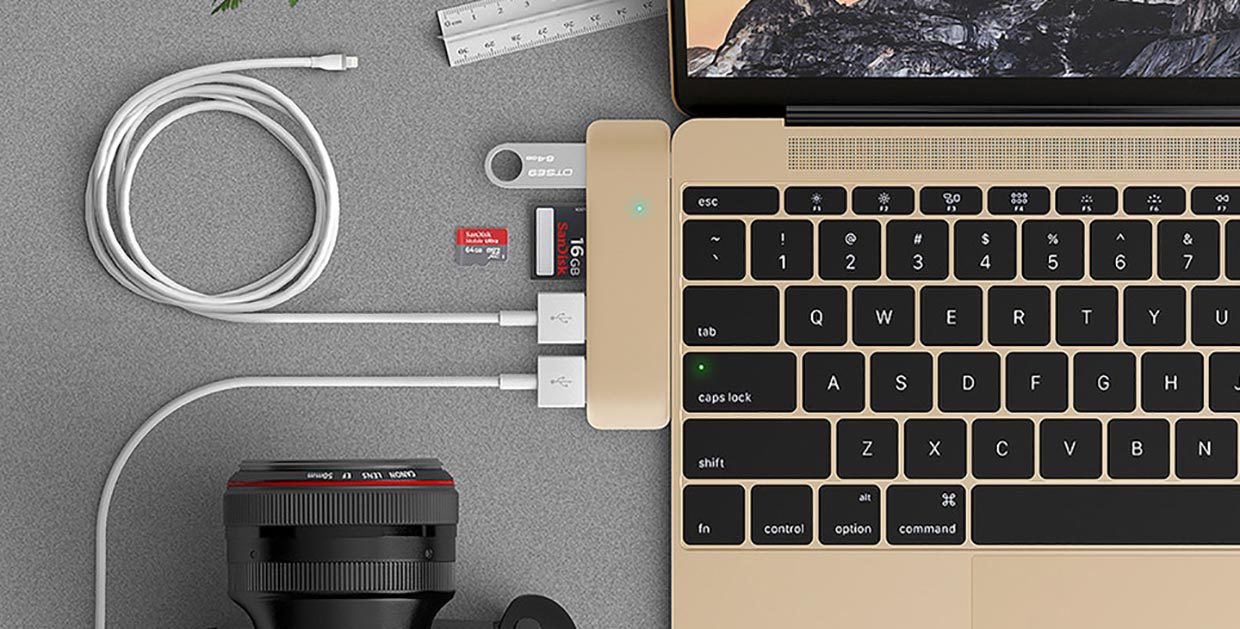
Новая эра USB Type-C задерживается и все покупатели 12-дюймовых MacBook или MacBook Pro 2016/2017 рискуют застрять в сложном переходном периоде. С одной стороны «религия» не позволяет использовать устройства со старым USB коннектором, а с другой – современные реалии наносят ответный удар.
Хочешь, не хочешь, а придется закупиться несколькими полезными аксессуарами. Вопрос лишь в том, как обойтись минимальным количеством дополнительных кабелей и переходников и при этом получить максимальную возможность подключения.
Для начала выделим самые распространенные задачи, с которыми новые модели MacBook самостоятельно не справятся:
- банальное подключение iPhone к MacBook;
- подключение к проводной LAN-сети;
- вывод изображения с Mac на монитор или телевизор;
- подключение к ноутбуку USB флешек (2.0/3.0);
- подключение карт памяти из фото/видео камер.
А теперь рассмотрим три подхода к выбору аксессуаров для MacBook с разъемами Type-C.
Apple-way
В Купертино не отрицают необходимость подключать сторонние девайсы к новым MacBook. На сайте компании и у реселлеров продается ряд аксессуаров для этого. Фирменные переходники не отличаются функциональностью и, как всегда, стоят недешево.

Позволяет подключить старые USB-устройства к новому Type-C. При этом один новый порт трансформируется в один старый.
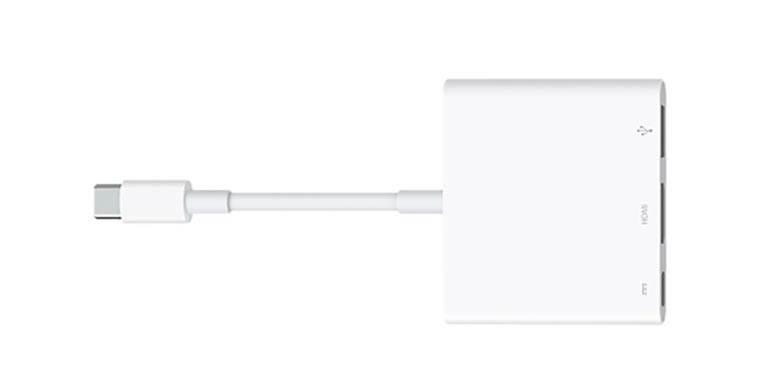
Более продуманный переходник, который один порт трансформирует в 3 разъема. Можно транзитом подключить питание по Type-C, вывести изображение по HDMI и добавить один USB девайс.

Практически полный аналог предыдущего переходника. Единственное отличие – аналоговый видео-разъем вместо цифрового HDMI. Покупать оба смысла нет, каждый выберет подходящий.

Такой кабель позволит без переходников напрямую подключать iPhone к Mac. Многие ждали его в комплекте с iPhone 7, но, возможно, им будет комплектоваться следующее поколение смартфонов Apple.

В Купертино не стали заморачиваться с внешней сетевой картой для новых MacBook, а просто продвигают продукт от Belkin.
В итоге для решения поставленных задач нам необходима минимум пара аксессуаров суммарной стоимостью под 9 тысяч рублей, а для большего комфорта потребуется еще 1-2 устройства. При этом для подключения карт памяти потребуется найти USB картридер, а это еще небольшая прибавка к финальной стоимости набора.
Вот так для полноценного использования недешёвого MacBook нужно выложить еще около 10 тысяч за аксессуары и постоянно «колхозить» с проводами и переходниками.
Aliexpress-way
Китайские мастера давно предлагают более универсальные и продуманные решения для подключения периферии к MacBook с USB Type-C портами.



Одно из самых доступных решений с Aliexpress. В одной коробке мы получаем транзитный Type-C для зарядки ноутбука, HDMI для вывода изображения, пару USB 3 для iPhone, флешек и других штук и SD-картридер.



Более изысканное решение. Набор портов следующий: транзитный Type-C, 3 USB, HDMI. К сожалению, нет картридера, но дизайн более приятный, размер очень маленький, а кабель для подключения к ноутбуку удобно прячется при транспортировке. А еще можно выбрать аксессуар в цвет MacBook.


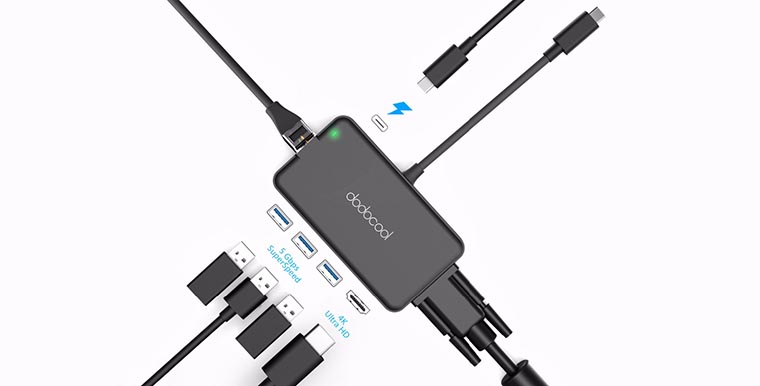
Один из самых универсальных хабов для новых MacBook. В одном корпусе уместили Type-C, HDMI, VGA, 3 USB 3.0 разъема и Ethernet порт. Не хватает только картридера, зато не приходится выбирать между цифровым и аналоговым подключением монитора.

Для тех, кому не нравится хаб с кабелем, подойдет такой переходник. Крепится прямо к ноутбуку и превращает один порт в пару USB 3.0, картридер SD, картридер microSD и разъем Type-C.

Такой переходник подойдет для MacBook Pro. Он занимает сразу два порта Type-C, но взамен предлагает пару USB 3.0, пару USB Type-C, картридер SD и картридер microSD.
Как видите, на Aliexpress есть много интересных вариантов, все они универсальные и при желании можно перекрыть все свои потребности одним устройством. Ценник при этом не перевалит за 4 000 рублей.
При необходимости за 7-8 тысяч можно выбрать пару аксессуаров, один из которых разместить на постоянном месте работы, а второй компактный носить с ноутбуком для непредвиденных ситуаций.
Hi Tech-way
А теперь начинаем мыслить масштабно. Мы же живем в век беспроводных технологий (это пытаются нам доказать компании, зарабатывающие на переходниках и хабах).
Если каждый день нужно носить MacBook с места на место, то лучше поберечь родные разъемы. Для этого попытаемся организовать передачу данных без проводов.

Вот это уже серьезный удар по проводам. Девайс имеет беспроводной роутер и может выступать как в качестве отдельного маршрутизатора, так и быть репитером в существующей сети. Можно и вовсе подключить устройство по сетевому кабелю.
Теперь к маршрутизатору можно подключить пару флешек и карт памяти (SD и microSD), а еще сюда устанавливается жесткий диск SATA. Так можно без проводов сгружать резервные копии, копировать данные, а при желании даже организовать домашнее NAS-хранилище.

Более компактный дорожный аксессуар. Он тоже может расшаривать LAN-интернет, передавать данные без проводов с подключенных флешек или дисков, а внутрь можно установить SATA накопитель.
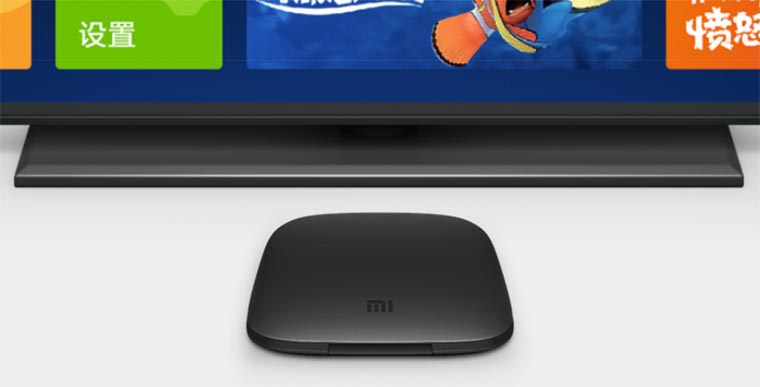
C подключением внешних накопителей и проводной сети разобрались, теперь займемся выводом изображения. Любая TV-приставка на Android сможет транслировать картинку с MacBook на экран подключенного телевизора. Поможет с этим приложение Reflector 2.
В виде бонуса получим полноценную приставку с возможностью запускать мобильные игры, пользоваться стриминговыми сервисами или просто смотреть ролики без проводов.

Телевизионная приставка Apple предпоследнего поколения может стать отличным аксессуаром для MacBook благодаря функции AirPlay. Конечно, 4K не поддерживается, зато работает все просто и быстро без дополнительного ПО и настроек.
Найти новую в продаже очень сложно, придется пробежаться по разным интернет-площадкам.

Совсем без проводов в нашем «беспроводном царстве» не обойтись, лучше запастись самым простым и универсальным решением. Через такой переходник при необходимости можно подключить любую периферию.
Бери сразу несколько, разбросай их по самым посещаемым местам и с подключением никогда не возникнет проблем.
В этом случае придется подбирать минимум пару девайсов: один для работы с сетью и накопителями, а другой для вывода изображения. А на сдачу можно набрать простых переходников про запас. В итоге имеем все те же 8-10 тысяч рублей, но получаем решение с другим уровнем комфорта. Практически все будет работать без проводов.
Получается, что в любом случае на аксессуары для новых MacBook придется потратить около 10К рублей. Apple фан-бои выберут белые кабели и переходники, любители китайского шопинга на эту сумму наберут многофункциональные хабы, а мечтающие о беспроводном мире гики скомбинируют ТВ-приставку и беспроводное хранилище данных.
(9 голосов, общий рейтинг: 4.67 из 5)
Хочешь больше? Подпишись на наш Telegram.

Источник: www.iphones.ru